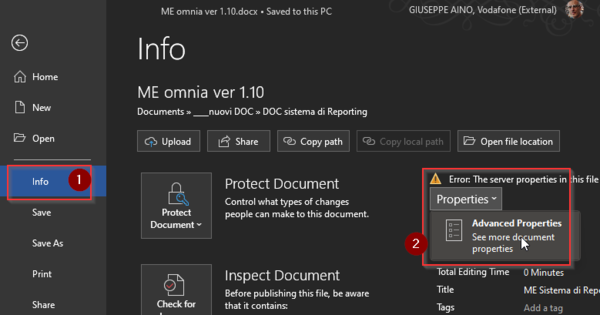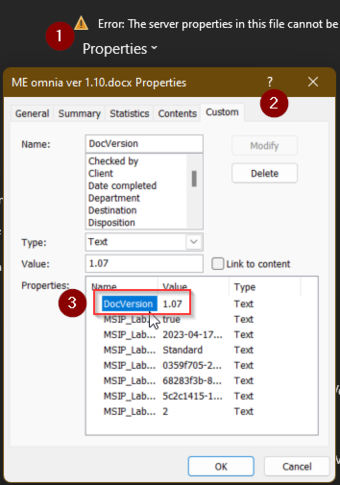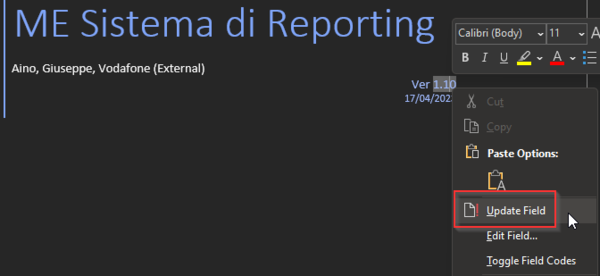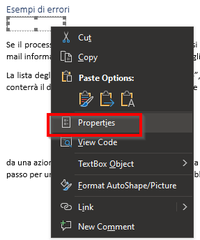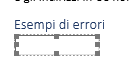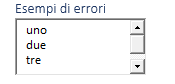Difference between revisions of "Windows7:Microsoft Word 20XX Come fare per"
From Aino Wiki
(→=Skin) |
(No difference)
|
Latest revision as of 13:45, 27 April 2023
Contents
Automazione
Campi proprietà del documento
In alcuni casi è utile inserire nel documento informazioni come la data di aggiornamento o la versioned del documento corrente.
Modifica di Proprietà
Esempio di come gestire il campo versione del documento
Inserire Oggetti
TextBox con scroll bar
- Aggiungere il TAB "Developer Tools" all'interfaccia di Word:
File > Options > Customize Ribbon, ceccare "Developer tab" ed infine click su "OK".
- Click sulla voce di menu "Developer" ed infine click sull'icona "Design Mode"
- Click sull'icona "Legacy Tools"
- Click su "TextBox" (Active X control) quindi cliccarci su per aprire il menu contestuale
- Cambiare la voce "EnterKeyBehavior" impostandola a TRUE.
- Cambiare la voce "Multiline" impostandola a TRUE.
- Cambiare anche: "ScrollBars" (selezionando 3 - both scroll bar)
- Allargare a piacimento la textBox
- Uscire dalla modalità Developer, selezionare la Text Box ed inserire il testo
Personalizzazione
Interfaccia
Skin
Il cambiamento si rifletterà su tutti i programmi della suite Office.
Cliccare su "File" quindi dalla barra verticale di sinistra scegliere "Account", al centro Sx della schermata scegliere lo sfondo desiderato dalla DropDownList sotto la voce "Office Theme:".
Scorciatoie
- Per aggiornare tutti i riferimenti nel testo del documento (es indice e riferimenti incrociati): selezionare tutto i documento con CTRL + A ed infine premere F9
- Per spostarsi sull'utimo posto dove si è fatta una modifica: SHIFT + F5
- Per spostarsi sull'ultima posizione dove era posizionato il cursore premere: CTRL + ALT + Z
Mappa e Link
Parole chiave: